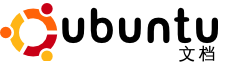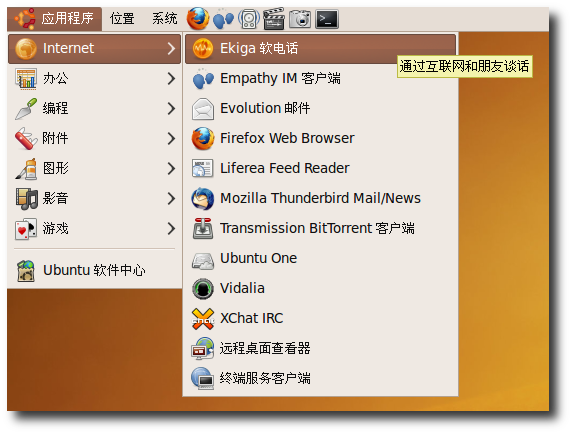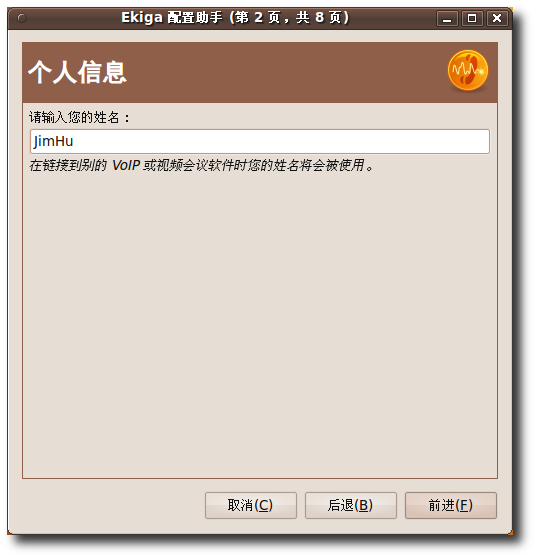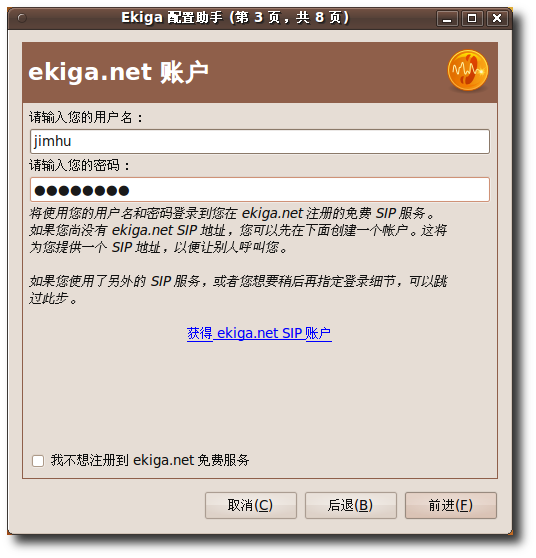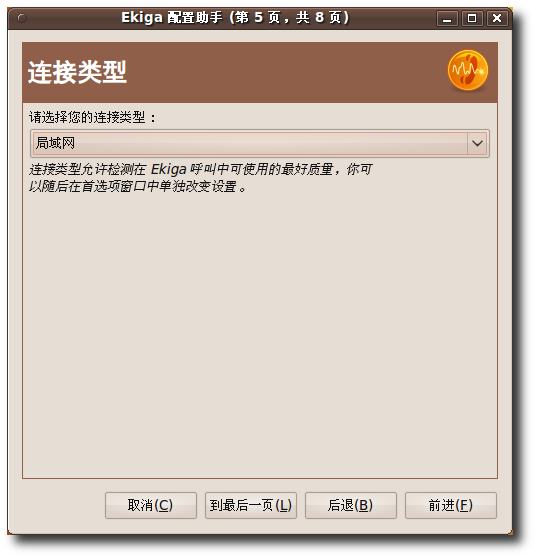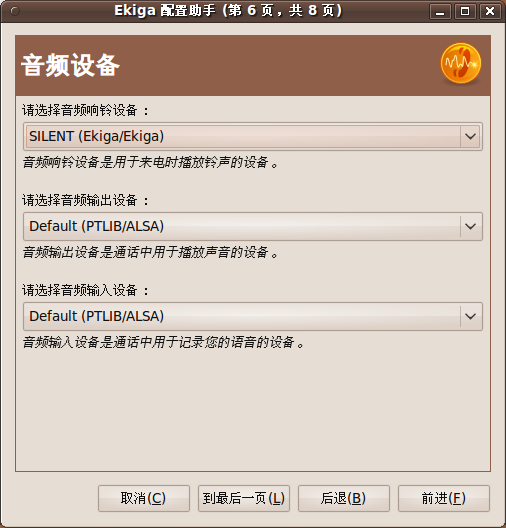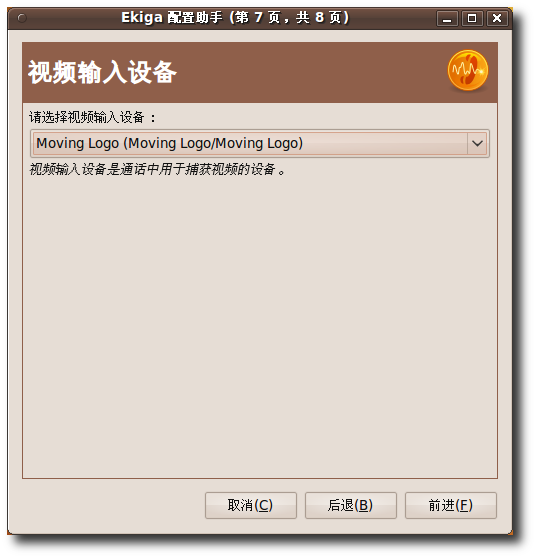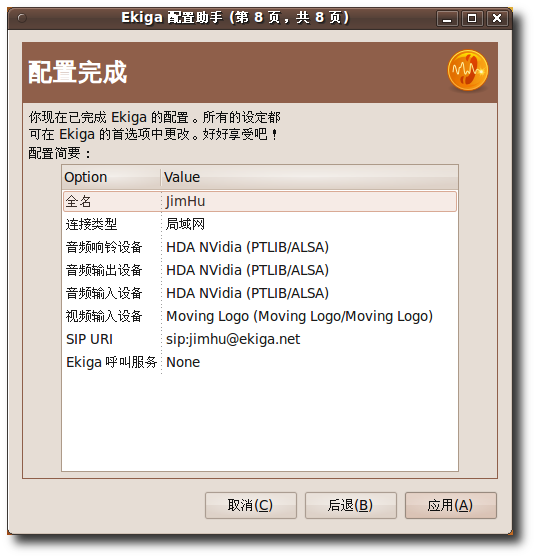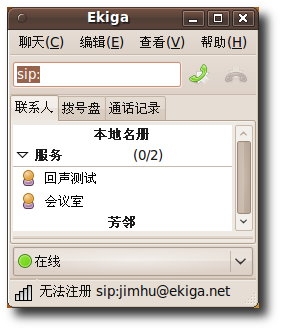软电话是帮助您使用电脑打电话的应用程序。您的服务商可能免费提供电脑到电脑的呼叫,但电脑到电话或者电话到电脑的呼叫则是收费的。您需要和通信对方使用相同的音频编码格式,编码器会将您的声音编码为数字格式,待传输至对方电脑后再由解码器转回声音信号。常见的软电话有 Ekiga,Skype 等。
您可以将一副带有话筒的耳机,或者是 USB 话筒连接到电脑进行通话。大多数软件都支持已作为电话通信标准的静音、闪断、挂起和转接,常常还提供诸如视频、宽频语音聊天等功能。用软电话进行通信需要您和对方都有话筒和耳机、合适的互联网连接以及相应的聊天服务帐号。
![[提示]](./lib/img/admon/tip.png)
|
小提示: |
|---|---|
|
Skype 和 Google Talk 等服务商都提供在线电话服务,但他们之间并不兼容,因此您不能直接给其他服务提供商的用户打电话。 |
以下内容描述了如何配置 Ekiga。开始下面的使用前,您需要参照“收发邮件”一节中使用新立得软件包管理器安装 Thunderbird 的操作搜索并安装软件包 ekiga。
Ekiga 是开源软电话。它是自由的 VoIP 和视频会议软件。VoIP 服务通过互联网传递音频。您可以使用 Ekiga 打电话、发送即时通信。
首次运行 Ekiga 时会弹出配置助手以帮助您对 Ekiga 进行设置。
过程 3.10. 要在 Ubuntu 上配置 Ekiga:
-
在 应用程序 菜单中,用鼠标指向 Internet,然后点击 Ekiga 软电话。弹出 Ekiga 配置助手,点击 前进 继续。
-
在 个人信息 页输入您的姓名,它将在音频或视频聊天时显示。完成后请点击 前进。
-
在 ekiga.net 帐户 页输入您将用于登录到服务的用户名和密码。完成后请点击 前进。
![[注意]](./lib/img/admon/note.png)
注: 如果您没有 SIP 帐户,可以点击页面上的 获得 ekiga.net SIP 帐户 创建一个帐户。
-
在 连接类型 页选择您的互联网连接类型,使程序在聊天时提供可能的最佳通话质量。如果您不清楚连接类型,请联系系统管理员。完成后点击 前进 继续。这些设置稍后可以修改。
-
在 音频设备 页根据您的声卡和其他音频输入输出设备选择,如果不确定请保持默认设置。您可以同系统管理员联系以便了解应该使用那种选择。完成后请点击 前进。
-
在 视频输入设备 页根据您的情况选择设备,如果不确定请保持默认设置。您可以同系统管理员联系以便了解应该使用那种选择。完成后请点击 前进。如果您没有视频设备,可以跳过此页的设置。
-
至此您已完成对 Ekiga 的配置,此窗口显示了您刚刚选择的设置的小结。您应在此对设置进行检查,如需更改请使用 后退 和 前进 按钮做出合适的修改。如果确认无误,点击 应用 保存设置。
配置助手将会关闭。
![[注意]](./lib/img/admon/note.png)
注: 安装 Ekiga 后,如果您要修改配置,您可以通过 编辑 菜单中的 首选项 再次运行配置向导。
![[提示]](./lib/img/admon/tip.png)
小提示: 关于 Ekiga 的更多信息,参见 http://www.ekiga.org
Ekiga 的主窗口将会显示出来。
使用 Ekiga 拨打电话
- 从电脑到电脑
-
您可以使用 Ekiga 与任何注册了公共 SIP 的用户进行呼叫,可以使用在线 SIP 地址簿来进行记录 SIP 地址。进行呼叫时,您只将 sip: 开头的地址输入,然后点击文本框右侧的呼叫图标。在默认设置下,sip:foo 代表 foo@ekiga.net。
![[注意]](./lib/img/admon/note.png)
|
注: |
|---|---|
|
要了解更多关于使用 Ekiga 拨打电话的信息,参见 http://www.ekiga.org/index.php?rub=3。 |